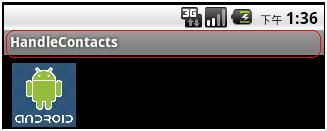requestWindowFeature可以设置的值有:
// 1.DEFAULT_FEATURES:系统默认状态,一般不需要指定
// 2.FEATURE_CONTEXT_MENU:启用ContextMenu,默认该项已启用,一般无需指定
// 3.FEATURE_CUSTOM_TITLE:自定义标题。当需要自定义标题时必须指定。如:标题是一个按钮时
// 4.FEATURE_INDETERMINATE_PROGRESS:不确定的进度
// 5.FEATURE_LEFT_ICON:标题栏左侧的图标
// 6.FEATURE_NO_TITLE:无标题
// 7.FEATURE_OPTIONS_PANEL:启用“选项面板”功能,默认已启用。
// 8.FEATURE_PROGRESS:进度指示器功能
// 9.FEATURE_RIGHT_ICON:标题栏右侧的图标
效果图:
default:
progress:
no title:

fullscreen:
indeterminate_progress:
customtitle:
package com.my; import android.app.Activity; import android.os.Bundle; import android.os.Handler; import android.os.Message; import android.view.Window; import android.view.WindowManager; public class WindowFeatureDemoActivity extends Activity { @Override public void onCreate(Bundle savedInstanceState) { super.onCreate(savedInstanceState); // requestWindowFeature();的取值 // 1.DEFAULT_FEATURES:系统默认状态,一般不需要指定 // 2.FEATURE_CONTEXT_MENU:启用ContextMenu,默认该项已启用,一般无需指定 // 3.FEATURE_CUSTOM_TITLE:自定义标题。当需要自定义标题时必须指定。如:标题是一个按钮时 // 4.FEATURE_INDETERMINATE_PROGRESS:不确定的进度 // 5.FEATURE_LEFT_ICON:标题栏左侧的图标 // 6.FEATURE_NO_TITLE:无标题 // 7.FEATURE_OPTIONS_PANEL:启用“选项面板”功能,默认已启用。 // 8.FEATURE_PROGRESS:进度指示器功能 // 9.FEATURE_RIGHT_ICON:标题栏右侧的图标 // ========================FEATURE_INDETERMINATE_PROGRESS:不确定的进度 // showFEATURE_INDETERMINATE_PROGRESS(); // // =====================FEATURE_CUSTOM_TITLE // showFEATURE_CUSTOM_TITLE(); // // ======================== FEATURE_LEFT_ICON:标题栏左侧的图标 // showFEATURE_LEFT_ICON(); // // ======================FEATURE_NO_TITLE // showFEATURE_NO_TITLE(); // =================================FEATURE_PROGRESS showFEATURE_PROGRESS(); } private void showFEATURE_INDETERMINATE_PROGRESS() { requestWindowFeature(Window.FEATURE_INDETERMINATE_PROGRESS); setContentView(R.layout.main); getWindow().setFeatureInt(Window.FEATURE_INDETERMINATE_PROGRESS, R.layout.progress); // 必须得加上否则显示不出效果 可以通过这个在以后设置显示或隐藏 setProgressBarIndeterminateVisibility(true); } private void showFEATURE_CUSTOM_TITLE() { // 自定义标题。当需要自定义标题时必须指定。如:标题是一个按钮时 requestWindowFeature(Window.FEATURE_CUSTOM_TITLE); setContentView(R.layout.main); getWindow().setFeatureInt(Window.FEATURE_CUSTOM_TITLE, R.layout.customtitle); } private void showFEATURE_LEFT_ICON() { requestWindowFeature(Window.FEATURE_LEFT_ICON); setContentView(R.layout.main); getWindow().setFeatureDrawableResource(Window.FEATURE_LEFT_ICON, R.drawable.icon); } private void showFEATURE_NO_TITLE() { requestWindowFeature(Window.FEATURE_NO_TITLE); setContentView(R.layout.main); // 加上这句设置为全屏 不加则只隐藏title getWindow().setFlags(WindowManager.LayoutParams.FLAG_FULLSCREEN, WindowManager.LayoutParams.FLAG_FULLSCREEN); } private void showFEATURE_PROGRESS() { requestWindowFeature(Window.FEATURE_PROGRESS); setProgressBarVisibility(true); setContentView(R.layout.main); setTitle(""); getWindow().setFeatureInt(Window.FEATURE_PROGRESS, Window.PROGRESS_VISIBILITY_ON); // 通过线程来改变ProgressBar的值 new Thread(new Runnable() { public void run() { for (int i = 0; i < 10; i++) { try { Thread.sleep(1000); Message m = new Message(); m.what = (i + 1) * 20; WindowFeatureDemoActivity.this.myMessageHandler.sendMessage(m); } catch (Exception e) { e.printStackTrace(); } } } }).start(); } Handler myMessageHandler = new Handler() { // @Override public void handleMessage(Message msg) { // 设置标题栏中前景的一个进度条进度值 setProgress(100 * msg.what); // 设置标题栏中后面的一个进度条进度值 setSecondaryProgress(100 * msg.what + 10); super.handleMessage(msg); } }; }
缺省的情况下,通常见到Activity的标题栏(Titlebar)是这样的(红色框内):
HandleContacts是Activity的标题。
有时候,我们希望能改变一下这样单调的状况。比如,要在标题栏中增加一个用于美化界面的图标、增一个输入框或按钮之类的,怎样才能做到这一点呢?我们不妨来看一个实际的例子。
1. 首先如下创建一个Android项目
2. 将图片magnifier.png拖入该项目的res/drawable-mdpi文件夹下。magnifier.png图片的样子是这样的:
3. 在该项目的res/layout文件夹下,创建一个布局titlebar.xml,这个布局将用于定制Activity的标题栏
编辑titlebar.xml,使其内容如下:
"1.0" encoding="utf-8"?>
xmlns:Android="http://schemas.android.com/apk/res/android" android:orientation="horizontal" android:layout_width="fill_parent" android:layout_height="wrap_content"> android:layout_width="wrap_content" android:layout_height="wrap_content" android:src="@drawable/magnifier" android:gravity="bottom" /> android:layout_width="wrap_content" android:layout_height="38dip" android:text="@string/app_name" android:textColor="#FFFFFFFF" android:textSize="14dip" android:paddingTop="1dip" /> android:id="@+id/searchparameter" android:layout_width="wrap_content" android:layout_height="38dip" android:text="ABCDEFGHIJ" android:textSize="14dip" android:layout_margin="1dip" /> android:layout_width="wrap_content" android:layout_height="38dip" android:text="OK" android:textSize="14dip" /> 在上面的LinearLayout中,增加了以下控件: 一个ImageView,用于显示一个图标 一个TextView,用于显示应用的名称 一个EditText,用于接收输入 一个Button,用于测试 4. 修改CustomizeTitlebar.java,使之如下: public class CustomizeTitlebar extends Activity { @Override public void onCreate(Bundle savedInstanceState) { super.onCreate(savedInstanceState); requestWindowFeature(Window.FEATURE_CUSTOM_TITLE); setContentView(R.layout.main); getWindow().setFeatureInt(Window.FEATURE_CUSTOM_TITLE, R.layout.titlebar); } } 以上加粗的两行很重要,而且必须要严格按照上面那样的顺序出现在代码中。即: requestWindowFeature(Window.FEATURE_CUSTOM_TITLE);必须出现在super.onCreate(savedInstanceState);之后,setContentView(R.layout.main);之前。其意思就是告诉系统,本程序要自己定义Titlebar; getWindow().setFeatureInt(Window.FEATURE_CUSTOM_TITLE,R.layout.titlebar); 则必须出现在setContentView之后,其意思就是告诉系统,自定义的布局是R.layout.titlebar(即,我们前面编写的titlebar.xml) 到这里,不妨来运行一下,看看结果如何: 我们看到,Titlebar基本上按照我们的意思进行了改变,但也存在着一个缺陷:Titlebar太窄了,那么怎样改变Titlebar的高度呢? 5. 要改变Titlebar的高度,我们得先创建styles.xml: 编辑styles.xml,使其内容如下: "1.0" encoding="utf-8"?> 上面 6. 在上面的基础上,我们需要修改AndroidManifest.xml中,相应Activity的属性。如下: "1.0" encoding="utf-8"?> package="com.pat.customizetitlebar" android:versionCode="1" android:versionName="1.0"> android:label="@string/app_name" android:theme="@style/titlebarstyle"> 注意粗体字是新增上去的,其中的titlebar是在第5步中增加的。现在来看看运行结果: 可以看到结果完全符合了我们的要求。 7. 我们还可以改变Titlebar的背景颜色。为此我们修改前面的styles.xml,使之如下: "1.0" encoding="utf-8"?>
注意,其中的粗体字是新增加的。 项目其他文件,均无需变动。运行结果如下: 8. 最后,我们以OK按钮为例来测试Titlebar上的控件的事件响应。为此,修改CustomizeTitlebar.java,使之如下: public class CustomizeTitlebar extends Activity implements OnClickListener { private Button button; @Override public void onCreate(Bundle savedInstanceState) { super.onCreate(savedInstanceState); requestWindowFeature(Window.FEATURE_CUSTOM_TITLE); setContentView(R.layout.main); getWindow().setFeatureInt(Window.FEATURE_CUSTOM_TITLE, R.layout.titlebar); button = (Button)findViewById(R.id.button); button.setOnClickListener(this); } public voidonClick(View v) { if(v.getId() == R.id.button) { Toast.makeText(this, "OK button in Titlebar clicked...", Toast.LENGTH_LONG).show(); } } } 粗体字部分是新增加的代码。重新运行本项目,等界面出来后,点击Titlebar上的OK按钮,将出现: 这说明,Titlebar上自己增加上去的控件,可以很好地响应相关的事件。